题目内容
pr移动、删除、复制关键帧教程
题目答案
1.移动关键帧
移动单个关键帧:单击工具箱中的“移动工具”将光标放在需要移动的关键帧上方,按住鼠标左键左右移动,当移动鼠标左键即可完成操作
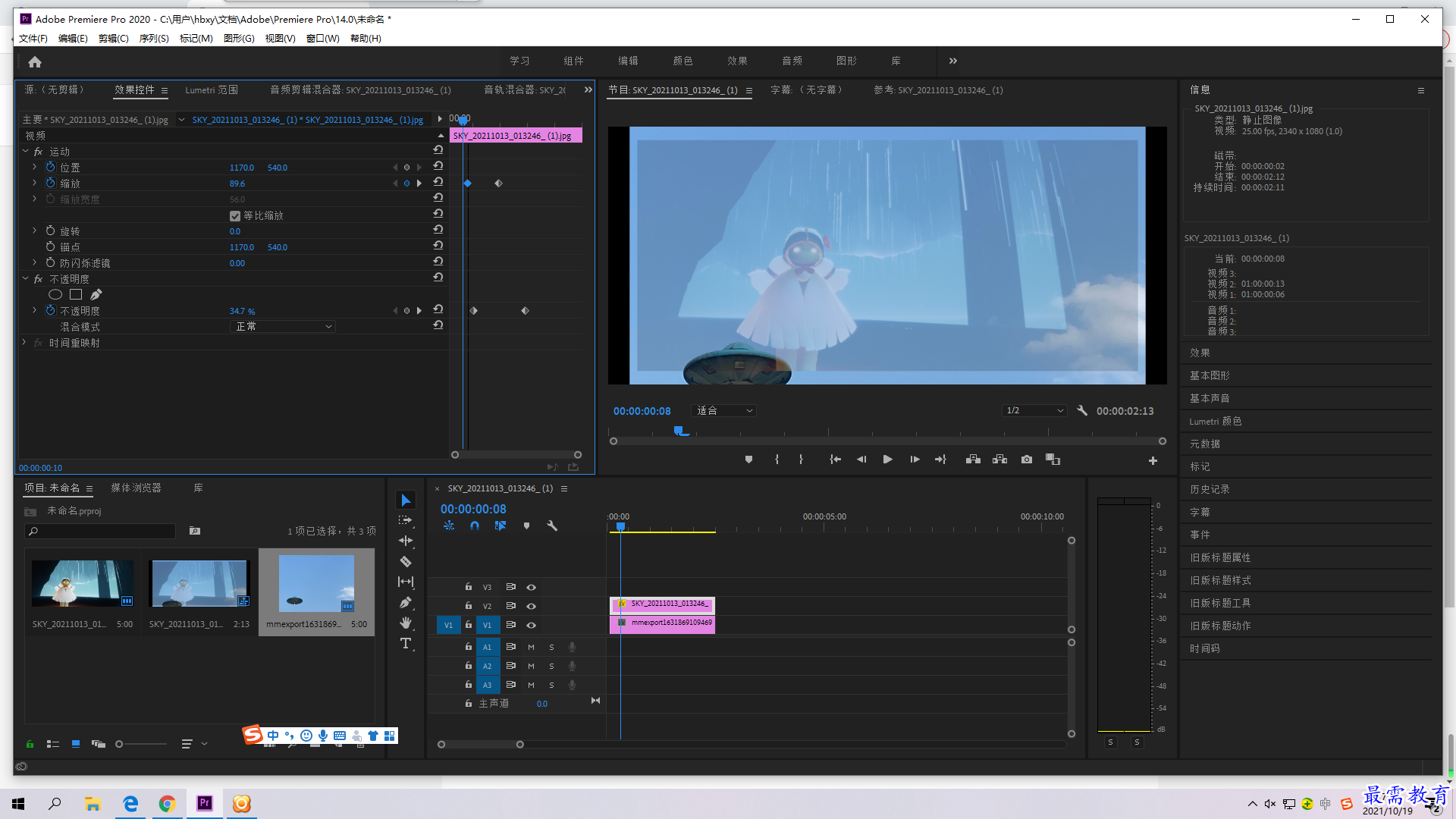
移动多个关键帧:点击关键帧以及同时按住ctrl选中需要移动的关键帧,接着将选中的关键帧向左或向右拖拽,即可完成多个关键帧的移动操作
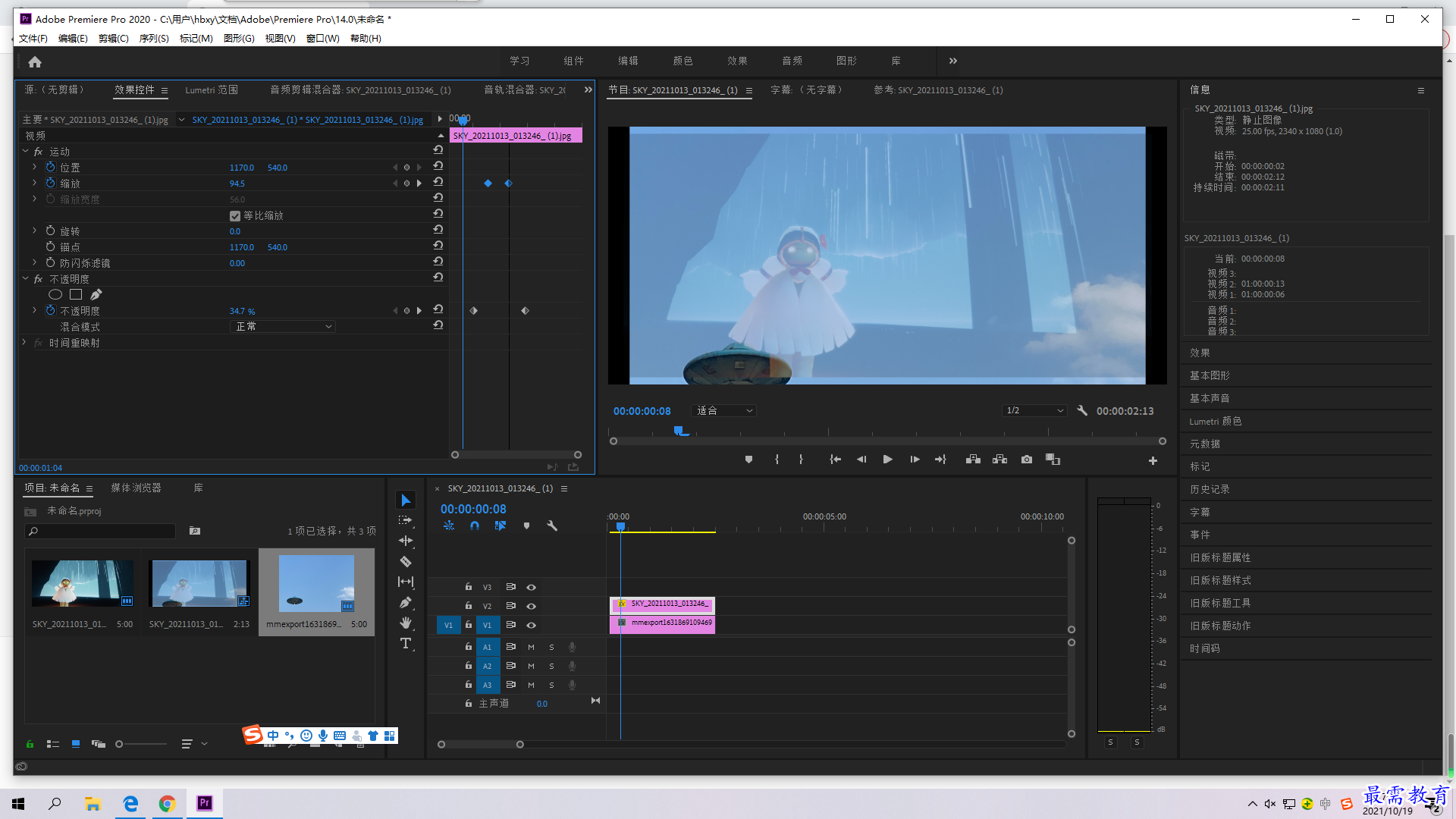
按住鼠标左键框选需要移动的关键帧,接着将选中的关键帧向左或向右拖拽,即可完成多个关键帧的移动操作
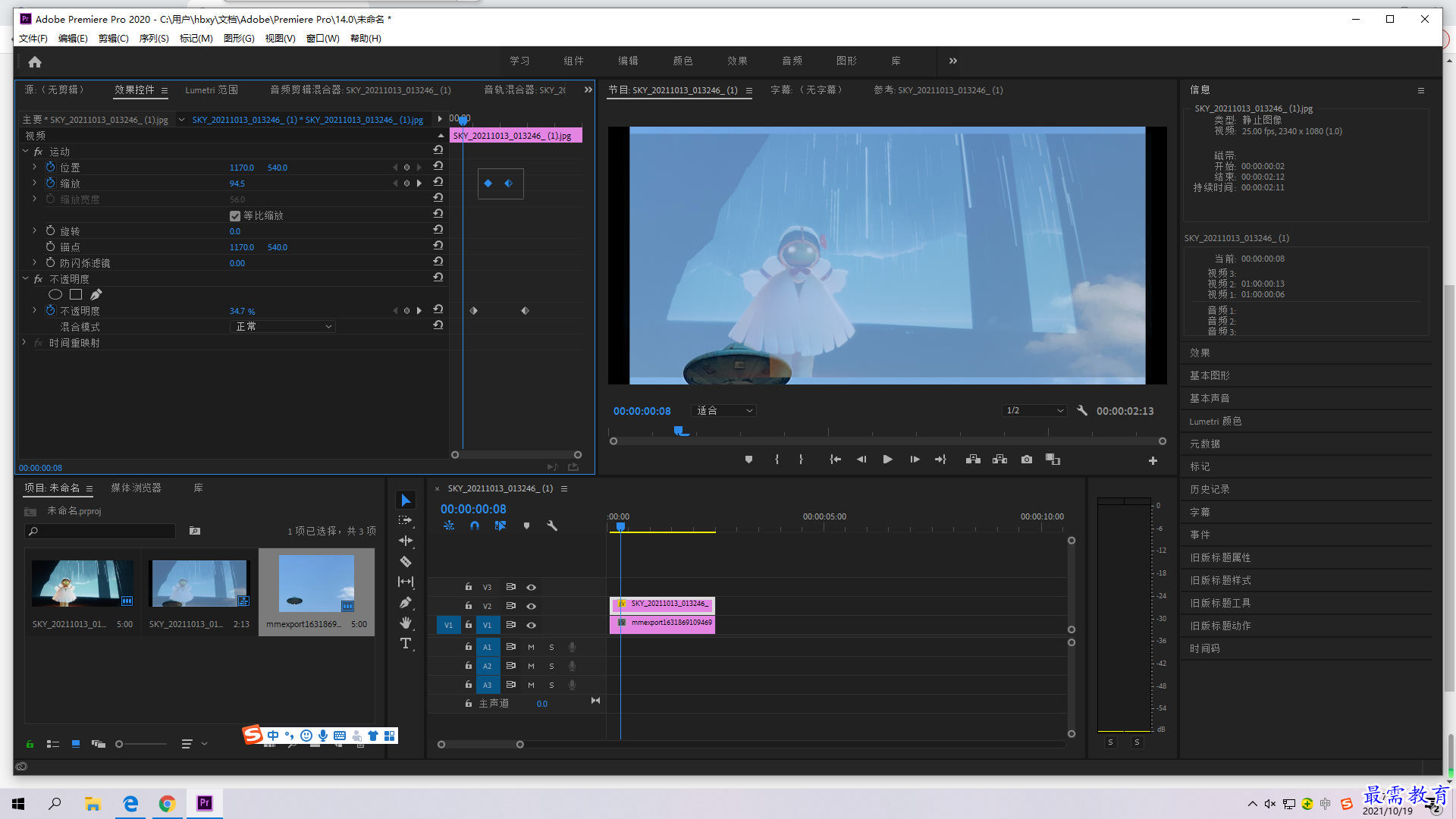
2.删除关键帧
使用快捷键快速删除关键帧:使用“移动工具”在效果控件面板中框选需要删除的关键帧,按住Delete键即可完成删除,
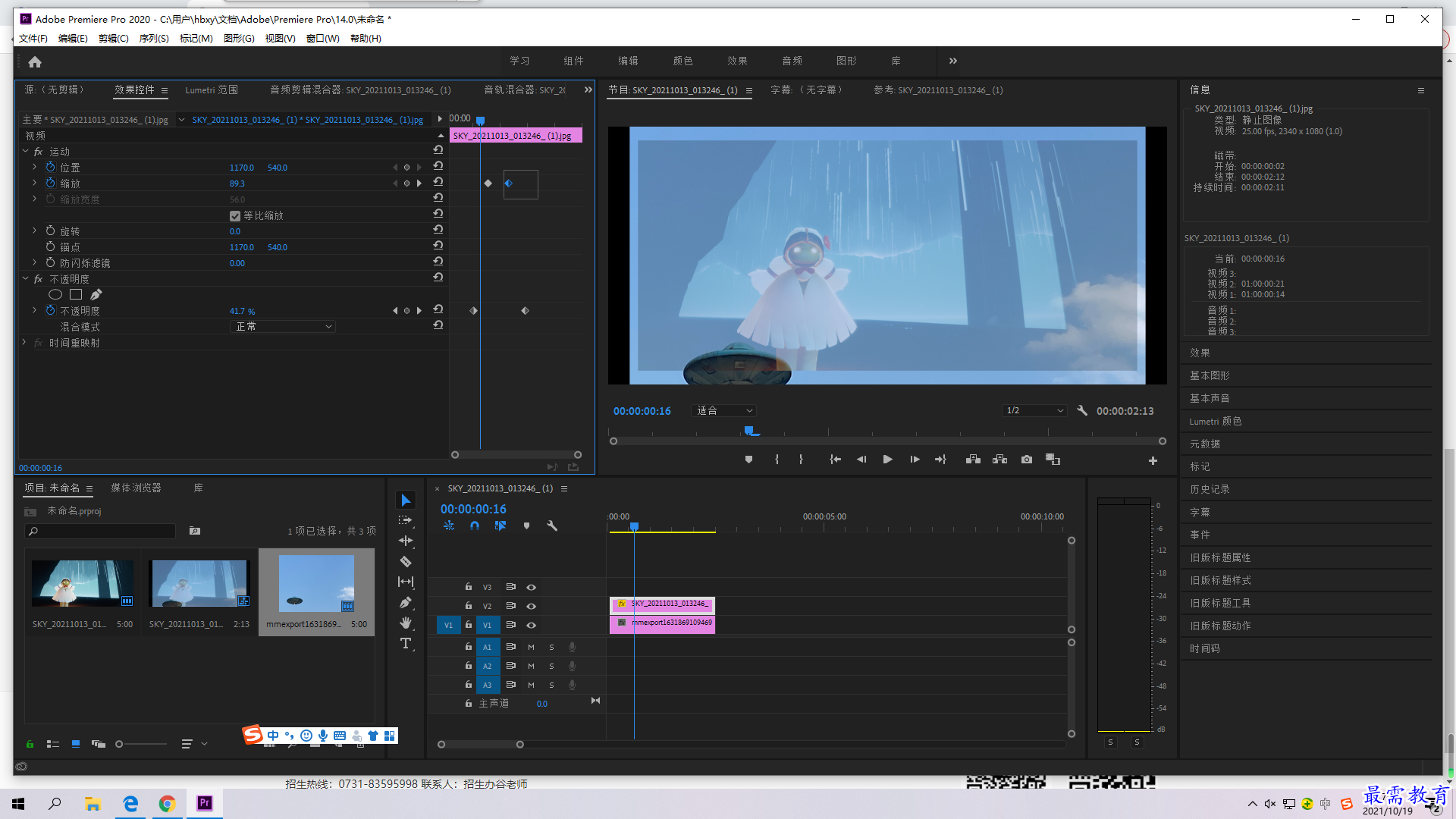
使用“添加/移除关键帧”按钮删除关键帧:在“控制效果”面板中,将时间线滑动到需要删除的关键帧上,此时单击已启用的“添加/移除关键帧”按钮,即可删除关键帧
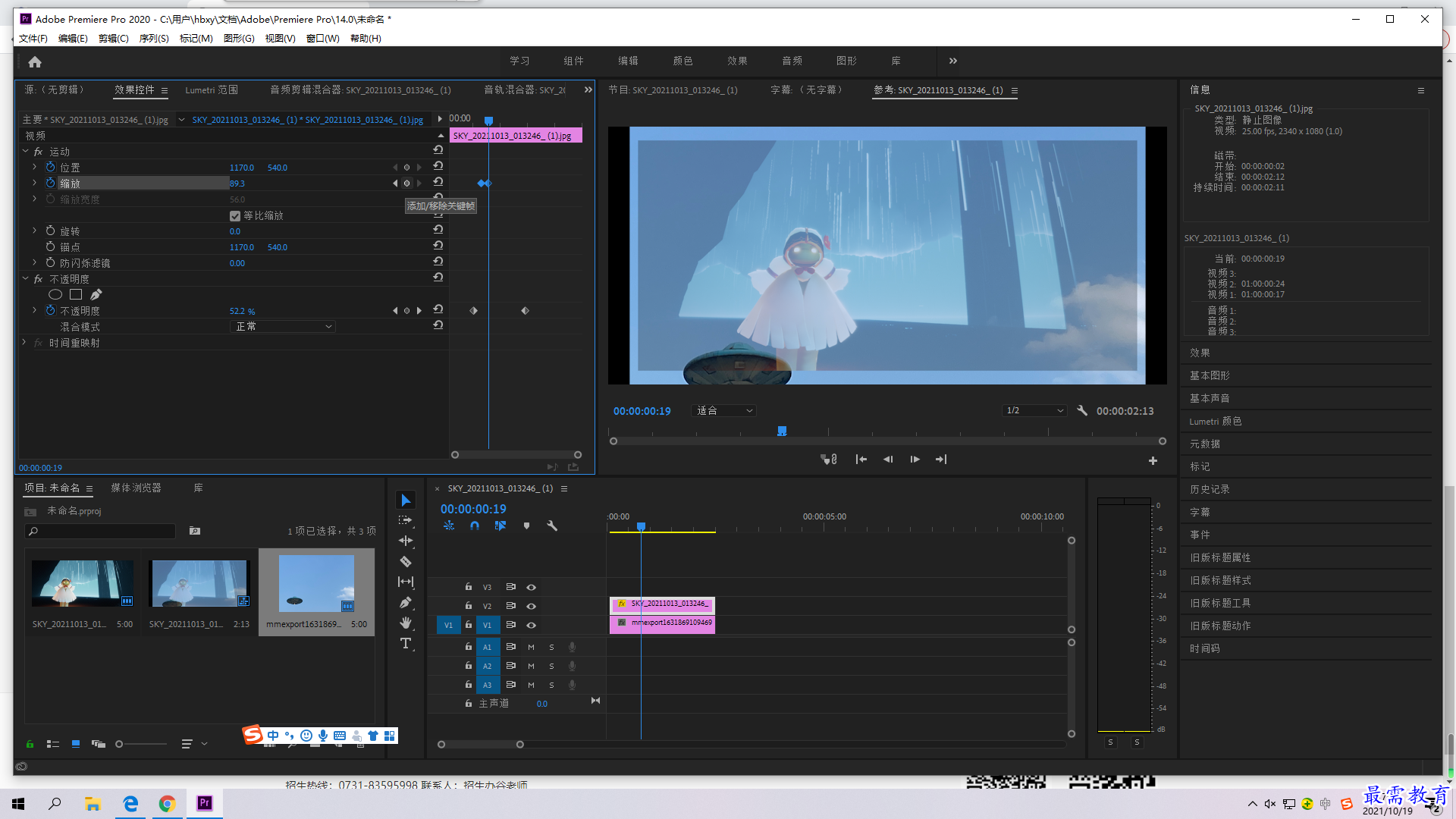
在快捷菜单中清除关键帧:单击移动工具,在需要删除的关键帧上右击,在弹出的快捷键菜单中选择清除选项即可删除关键帧
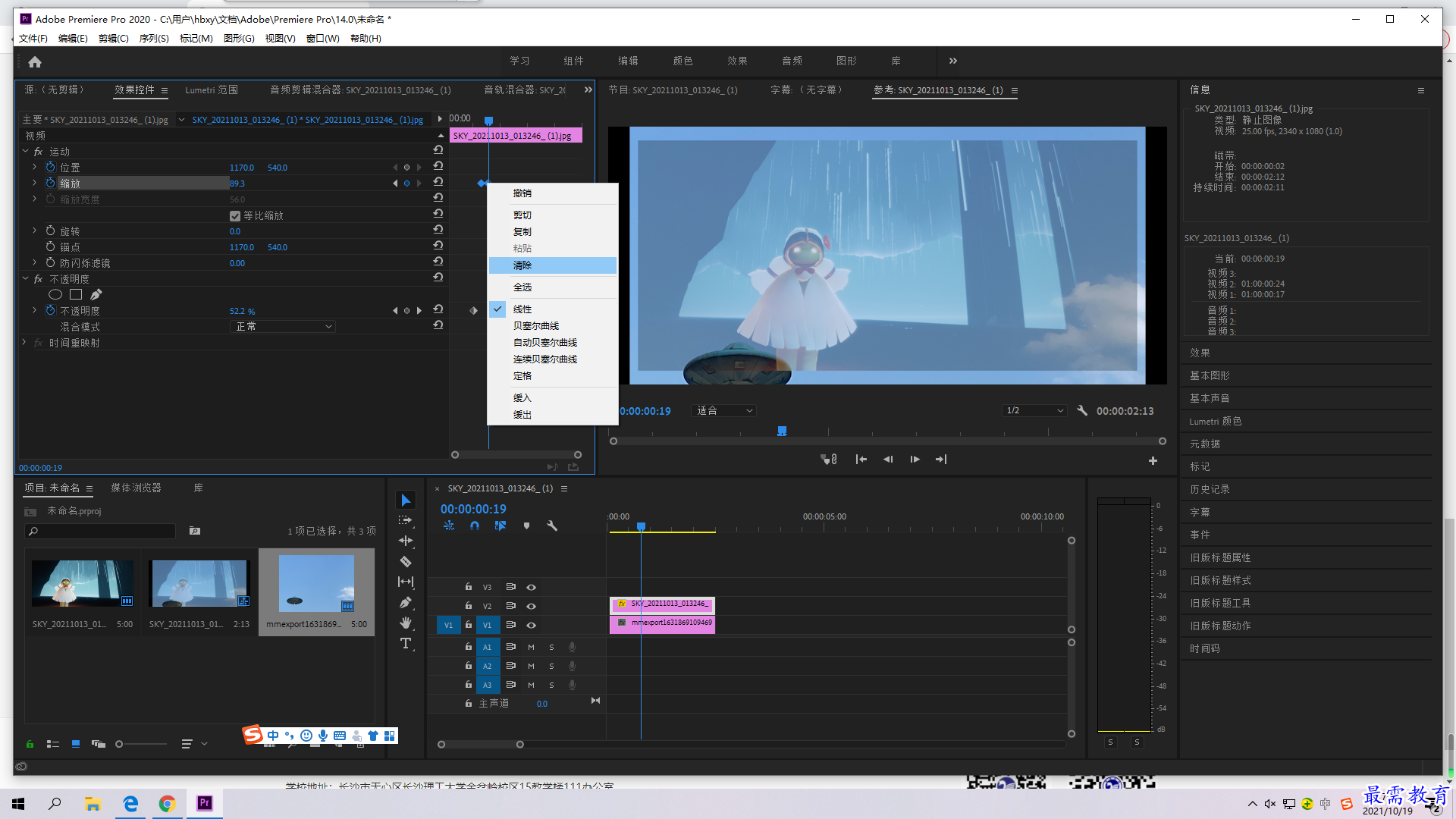
3.复制关键帧
使用Alt键复制:用移动工具在控制面板中选择需要复制的关键帧,然后按住Alt键将其向左或向右进行复制
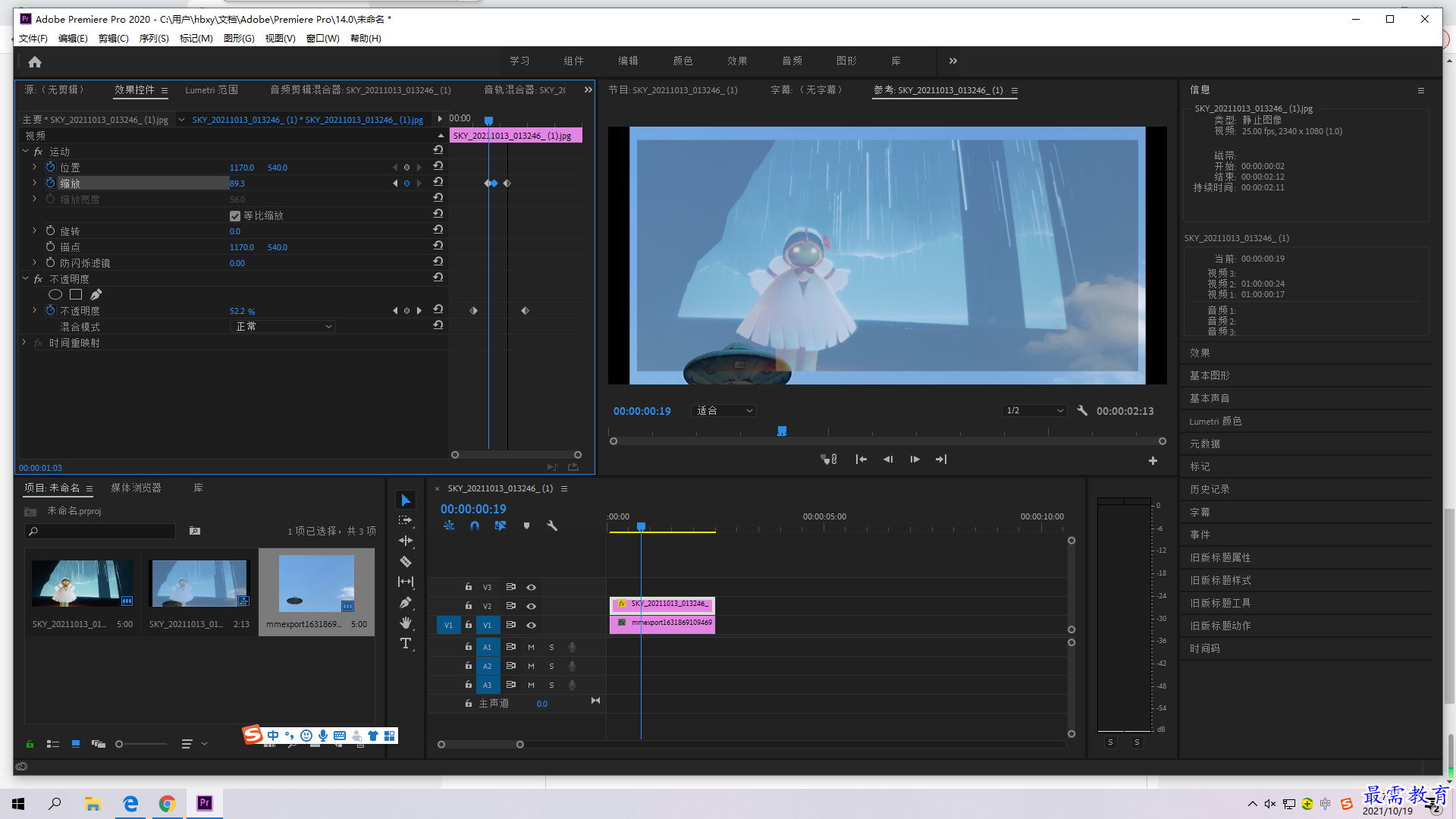
在快捷键菜单中复制:在控制面板选择自己想要复制的关键帧,点击鼠标右击,在快捷键菜单中选择复制,然后再到其他地方粘贴就可以,或者使用快捷键Crtl+C/V复制粘贴即可





点击加载更多评论>>